Programy na mazanie neodstrániteľných súborov
V procese práce s počítačom sa používatelia často stretávajú so situáciou, keď jeden zo súborov jednoducho nechce byť odstránený. Keď sa pokúsite odstrániť súbor, operačný systém ohlási chybu a odstránený súbor zostane na svojom mieste. V takejto situácii potrebujete program na odstránenie neodstránených súborov. V tomto článku sa pozrieme na tri takéto programy a zvážime ďalšie spôsoby riešenia tohto problému.
Unlocker- najpopulárnejší program na mazanie nezmazaných súborov. Program Unlocker je distribuovaný úplne zadarmo, existuje bežná a prenosná verzia programu. Program si môžete stiahnuť na oficiálnej webovej stránke.
Pomocou aplikácie Unlocker môžete premenovať, presunúť a odstrániť súbory a priečinky, ktoré sa neodstránia bežným spôsobom.
Program Unlocker funguje z kontextového menu. Po inštalácii programu sa v kontextovej ponuke zobrazí položka „Unlocker“. Ak narazíte na súbor, ktorý nemožno odstrániť, musíte naň kliknúť pravým tlačidlom myši (aby ste vyvolali kontextové menu) a vybrať položku „Odomknúť“.
Potom sa spustí program Unlocker, v ktorom uvidíte zoznam programov, ktoré blokujú funkciu odinštalovania. Pod zoznamom programov bude rozbaľovacia ponuka a rad tlačidiel.
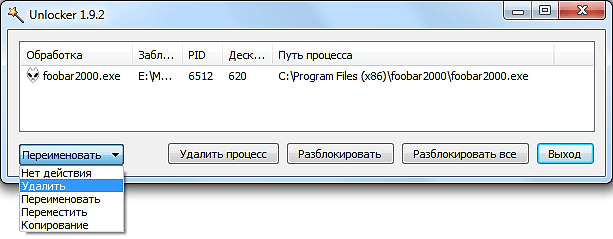
Z rozbaľovacej ponuky môžete vybrať akciu, ktorá sa má použiť na súbor. Súbor môžete premenovať, presunúť, skopírovať alebo odstrániť. Súbor môžete tiež odomknúť a neskôr zmazať obvyklým spôsobom. Ak to chcete urobiť, použite jedno z tlačidiel:
- Proces vymazania – Unlocker ukončí program, ktorý blokuje vymazanie súboru.
- Odomknúť – program vybraným procesom odstráni uzamknutie súboru.
- Odomknúť všetko – program odomkne súbor všetkými procesmi.
Spravidla po odstránení procesu alebo odomknutí môžete so súborom vykonávať akékoľvek akcie bez obmedzení.
IObit Unlocker- Ďalší program na mazanie neodstránených súborov. Na rozdiel od Unlocker nie je tento program taký slávny, ale napriek tomu robí svoju prácu rovnako dobre. Program IObit Unlocker je tiež distribuovaný úplne zadarmo, môžete si ho stiahnuť z oficiálnej webovej stránky.
Program IObit Unlocker je možné použiť ako z kontextového menu, tak aj jednoduchým spustením programu. Po spustení programu sa vám zobrazí okno, do ktorého je potrebné pretiahnuť súbory, ktoré nemôžete odstrániť.
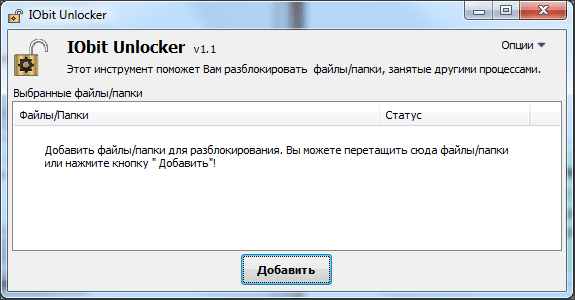
Po pridaní zablokovaného súboru bude mať program tlačidlo „Odblokovať“ a vedľa neho rozbaľovaciu ponuku. Kliknutím na tlačidlo "Odblokovať" odstránite zámok zo súboru, čo vám umožní vykonávať akékoľvek akcie so súborom.
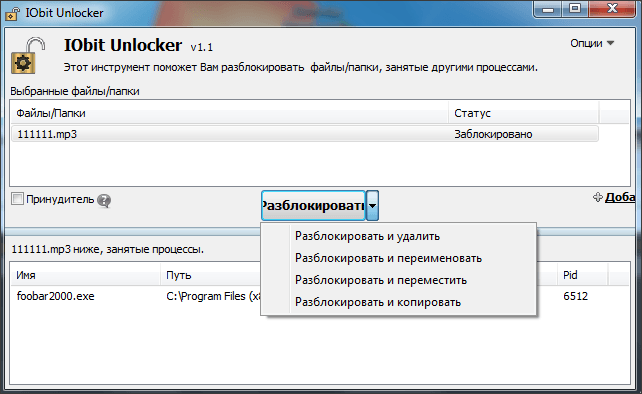
Ak chcete súbor okamžite odstrániť alebo s ním vykonať inú akciu, musíte otvoriť rozbaľovaciu ponuku. Z rozbaľovacej ponuky môžete vykonávať nasledujúce operácie so súbormi: Odomknúť a odstrániť, Odomknúť a premenovať, Odomknúť a presunúť, Odomknúť a Kopírovať.
lovec zámkov- posledný program na odstraňovanie neodstrániteľných súborov, ktorý zvážime. Tento program, rovnako ako predchádzajúce dva, je distribuovaný bezplatne a je možné ho stiahnuť z oficiálnej webovej stránky.
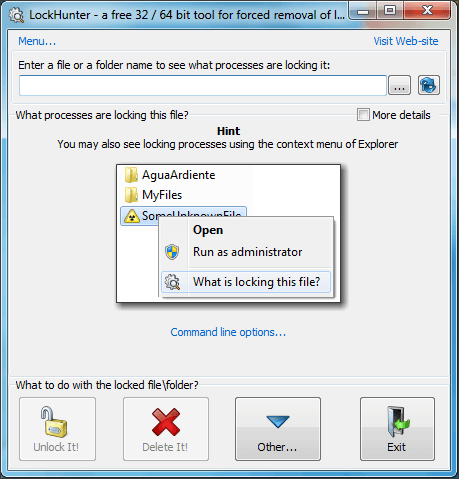
Ako môžete vidieť na snímke obrazovky, tento program má dosť mätúce rozhranie a nepodporuje jednoduché presúvanie súborov. Preto je lepšie ho spustiť z kontextového menu.
Po otvorení uzamknutého súboru LockHunter zobrazí zoznam programov, ktoré súbor blokujú.
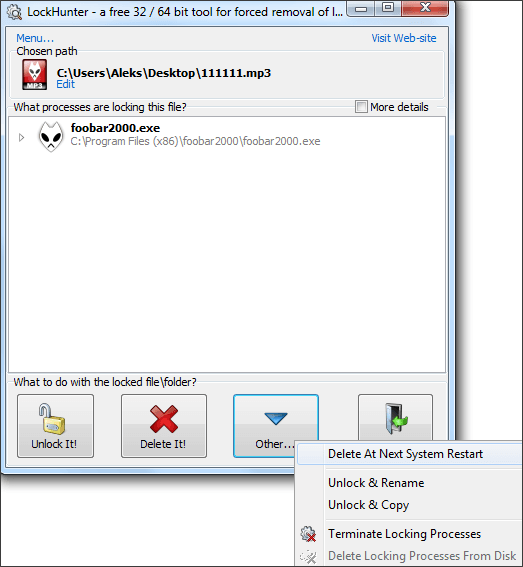
Pod zoznamom programov je niekoľko tlačidiel:
- Unlock It - Program odomkne súbor. Potom môžete so súborom vykonávať akékoľvek akcie bez obmedzení.
- Odstrániť - Program vymaže uzamknutý súbor.
- Iné - rozbaľovacia ponuka s ďalšími funkciami.
Ak chcete súbor ihneď odstrániť, kliknite na tlačidlo „Odstrániť“ a program rýchlo vyrieši všetky vaše problémy.
Iné spôsoby vymazania neodstránených súborov. Pred použitím programov na odstránenie nevymazaných súborov sa môžete pokúsiť odstrániť súbor sami. Nižšie uvádzame niekoľko trikov, ktoré vám umožnia odstrániť takmer akýkoľvek súbor bez použitia programov tretích strán. Ak teda čelíte skutočnosti, že nemôžete odstrániť súbor, musíte vyskúšať nasledovné:
- Zatvorte všetky spustené programy a skúste to znova. Ak súbor používa nejaký program, potom ho s najväčšou pravdepodobnosťou nemožno odstrániť.
- Zastavte antivírus a úplne ho zatvorte. Ak je súbor podozrivý antivírusom, antivírus môže zablokovať akékoľvek operácie s ním.
- Prihláste sa do účtu správcu a skúste súbor znova odstrániť. V niektorých prípadoch je možné súbor odstrániť iba s právami správcu.
- Reštartujte počítač a skúste to znova. Nezriedka sa po jednoduchom reštarte zo súboru odstráni zámok a ten sa dá bez problémov vymazať.
- Odpojte počítač od lokálnej siete a skúste súbor odstrániť. Ak súbor používajú iní používatelia v lokálnej sieti, je dosť možné, že ho nebudete môcť odstrániť.
- Spustite počítač v núdzovom režime. V núdzovom režime sa načítajú len najzákladnejšie súčasti operačného systému. Preto je pravdepodobnosť zablokovania vášho súboru výrazne nižšia.
